In diesem Artikel erfahren Sie, wie Sie ein Breaking Bad-Hintergrundbild in iOS 16 erstellen, damit Sie mit der beliebten Serie ein fantastisches Hintergrundbild erhalten.
Ja, das neue mobile Betriebssystem von Apple ist jetzt draußen. Sehen Sie sich die Liste der von iOS 16 unterstützten Geräte an, um zu sehen, ob Ihr iPhone das neue Update erhalten kann. Apple hat mit diesem Update einige interessante Tools mitgebracht, entdecken Sie hier die wichtigsten Funktionen von iOS 16! Sie fragen sich vielleicht: „Soll ich jetzt auf iOS 16 aktualisieren oder warten?“ Nun, wir müssen Ihnen sagen, dass es 9 versteckte iOS 16-Funktionen gibt, die Sie nicht verpassen sollten.
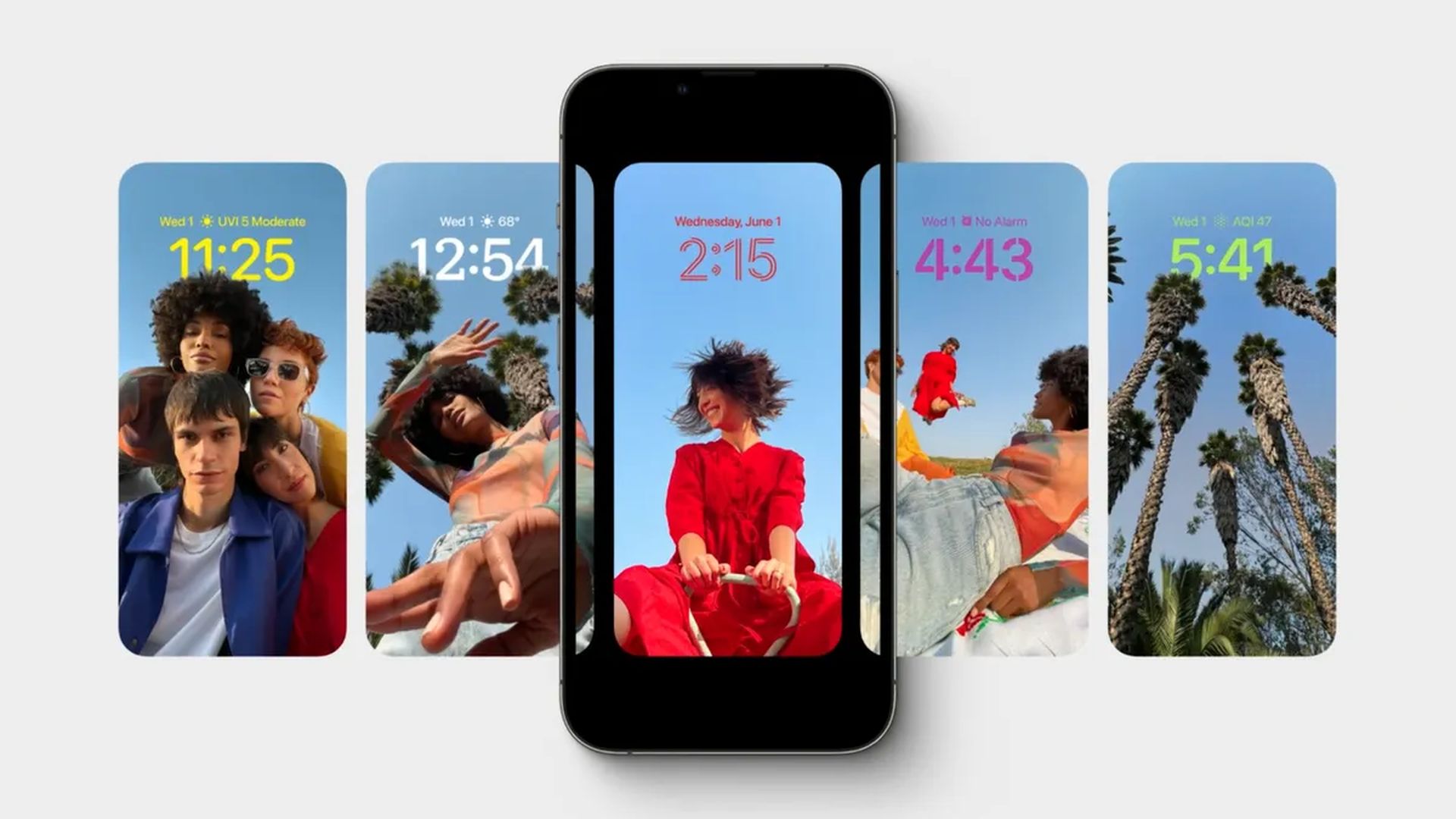
Sie können auch lernen, wie Sie Widgets zum Sperrbildschirm hinzufügen. Sehen Sie sich die besten iOS 16-Sperrbildschirm-Widgets an, indem Sie unsere Anleitungen besuchen. Auf diese Weise erfahren Sie, wie Sie den Sperrbildschirm unter iOS 16 anpassen. Wenn Ihnen die Suchschaltfläche nicht gefällt, finden Sie heraus, wie Sie die Startbildschirm-Suchschaltfläche in iOS 16 entfernen.
Es ist erst ein paar Tage her, seit wir geladen haben iOS 16. Seitdem haben wir viel zu viel Geld für die Option zur Personalisierung des Sperrbildschirms ausgegeben. Wir haben Preise, Astronomie, Shuffle, Emoji und alle möglichen Hintergrundbilder auf dem Sperr- und Startbildschirm des iPhones getestet. Neben den normalen Hintergrundbildern haben wir ein paar maßgeschneiderte Sperr- und Startbildschirme entworfen. Sperr- und Startbildschirm-Hintergrundbilder im Breaking Bad-Stil für iPhones mit iOS 16 haben unsere Herzen erobert.
Sie können Ergebnisse wie erhalten diese:


Wie erstelle ich ein Breaking Bad-Hintergrundbild in iOS 16?
- Zuerst schlechte Hintergrundbilder, die Sie wünschen.
- Um das Smartphone zu entsperren, halten Sie den Sperrbildschirm gedrückt.
- Wählen Sie das Plus-Symbol.
- Wählen Sie Fotos aus.
- Wähle das erste Breaking Bad-Bild aus.
- Zuschneiden und durch Kneifen anpassen.
- Wählen Sie Hinzufügen aus.
- Wählen Sie Startbildschirm anpassen.
- Wählen Sie unten Fotos aus.
- Wählen Sie ein zweites Breaking Bad-Bild aus.
- Wählen Sie Fertig aus.
- Drücken Sie erneut die Schaltfläche Fertig.
- Tippen Sie jetzt auf den brandneuen Sperrbildschirm von Breaking Bad.
- Das ist alles dazu.
Wenn Sie den obigen Anweisungen folgen, haben Sie das neue Breaking Bad-Schloss und den Startbildschirm auf Ihrem iPhone mit iOS 16.
Soll ich auf iOS 16 aktualisieren?
Obwohl iOS 16 einige großartige neue Funktionen hat, ist es besser, auf iOS 16.1, iPadOS 16.1 und möglicherweise macOS Ventura zu warten, die alle im Oktober erscheinen werden. Es werden neue Funktionen sowie ein stabileres Erlebnis angeboten. Auch wenn Sie sofort auf iOS 16 upgraden möchten, ist es häufig eine gute Wahl, bis nach der ersten Version zu warten. Sie können Apple mindestens ein oder zwei Wochen geben, bis das Bugfix-Update für iOS 16.0.1 verfügbar ist. Wenn Sie mehr erfahren möchten, sehen Sie sich unbedingt an, ob ich jetzt auf iOS 16 aktualisieren oder warten soll.

Wir hoffen, dass Ihnen dieser Artikel zum Erstellen von Stranger Things-Hintergrundbildern in iOS 16 gefallen hat. Wenn ja, sind wir sicher, dass Sie auch einige unserer anderen Artikel lesen werden, wie z. B. neue iOS 16.1-Funktionen und -Änderungen, Ideen für iOS 16-Hintergrundbilder : Coole Tiefeneffekt-Hintergründe und mehr oder iPhone-Mikrofon funktioniert nicht (iOS 16): So beheben Sie das Problem.
Source: Wie erstelle ich ein Breaking Bad-Hintergrundbild in iOS 16 mit Tiefeneffekt?












